台式电脑自动开机设置怎么关闭 Win10系统怎么关闭自动开机功能
更新时间:2024-04-05 13:53:43作者:xtang
在日常使用台式电脑时,有时候我们会需要关闭自动开机功能,特别是在Win10系统中,关闭自动开机设置并不是一件复杂的事情。通过简单的操作,我们就可以轻松地关闭这一功能,从而避免电脑在我们不需要的时候自动开机。接下来让我们一起来了解一下Win10系统中如何关闭台式电脑的自动开机设置。
方法如下:
1.右击桌面左下角的开始图标,点击“搜索”功能;如图:
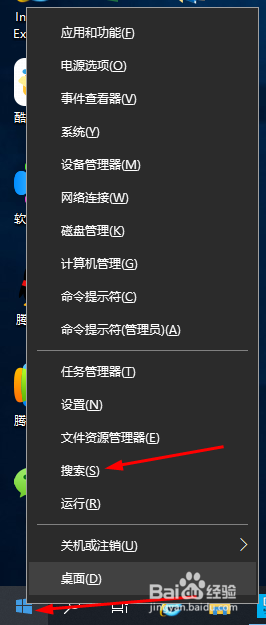
2.在搜索框内搜索“控制面板”后点击“打开”;如图:
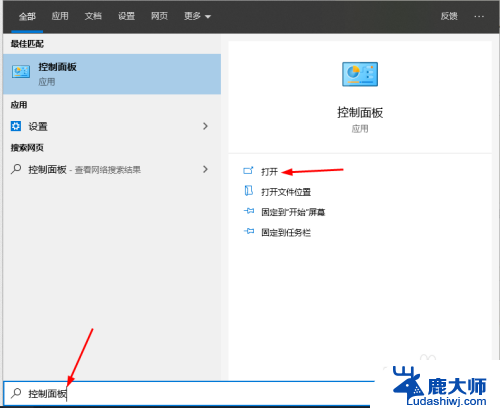
3.在控制面板界面中点击右边的“查看方式:类别”改成“大图标”;如图:
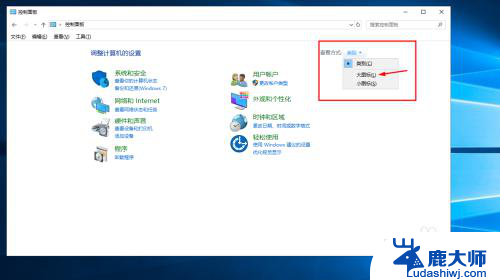
4.再找到“安全和维护”点击打开;如图:
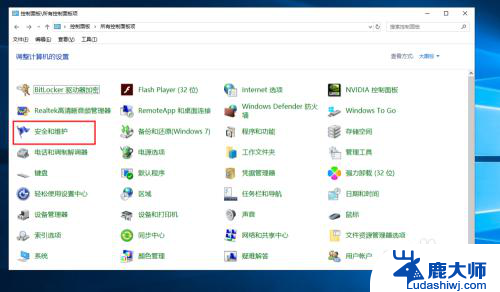
5.接下来点开维护项的隐藏箭头;如图:
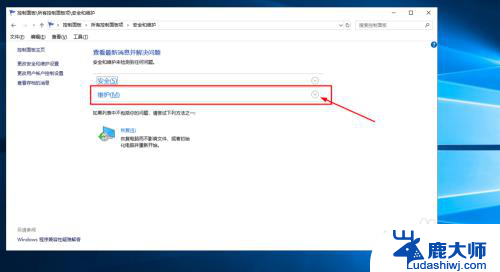
6.打开自动维护项下的“更改维护设置”;如图:
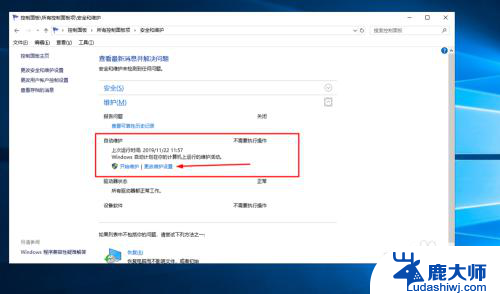
7.把允许预定维护在预定时间唤醒我的计算机选项前的对号去掉,点击“确定”。后关闭控制面板即可。如图:
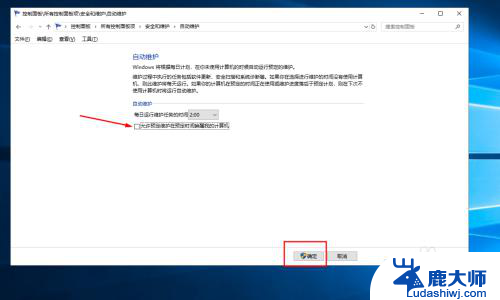
以上就是如何关闭台式电脑自动开机设置的全部内容,如果遇到这种情况,你可以按照以上步骤进行解决,非常简单快速。
台式电脑自动开机设置怎么关闭 Win10系统怎么关闭自动开机功能相关教程
- win10关闭开机修复 如何关闭win10系统自动修复功能
- win10软件开机自启动设置怎么关闭 win10关闭自启动程序方法
- 开机启动软件怎么关闭 win10关闭软件开机自动启动方法
- win10如何关闭开机自启动 Win10如何关闭开机启动项
- windows10设置自动开关机 win10系统如何设置电脑定时自动关机
- 怎么关闭自动升级系统 如何关闭win10系统自动更新
- win10系统关机以后自动重启 电脑关机后自动重启怎么解决
- w10系统怎么设置自动关机 win10电脑如何设置自动关机或定时关机
- 如何让台式电脑自动开机 win10如何设置每天自动开机
- windows10自动升级怎么关闭 win10系统自动更新关闭的方法有哪些
- windows10flash插件 如何在Win10自带浏览器中开启Adobe Flash Player插件
- 台式机win10怎么调节屏幕亮度 Win10台式电脑如何调整屏幕亮度
- win10怎么关闭朗读 生词本自动朗读关闭方法
- win10打开远程服务 win10打开远程桌面服务的方法
- win10专业版微软商店在哪 Windows 10如何打开微软商店
- 电脑散热风扇怎么调节转速 Win10怎么调整CPU风扇转速
win10系统教程推荐
- 1 台式机win10怎么调节屏幕亮度 Win10台式电脑如何调整屏幕亮度
- 2 win10打开远程服务 win10打开远程桌面服务的方法
- 3 新电脑关闭win10系统激活 Windows10系统取消激活状态步骤
- 4 电脑字模糊 Win10字体显示不清晰怎么解决
- 5 电脑用户权限怎么设置 win10怎么设置用户访问权限
- 6 笔记本启动后黑屏只有鼠标 Win10黑屏只有鼠标指针怎么解决
- 7 win10怎么关闭提示音 win10如何关闭开机提示音
- 8 win10怎么隐藏任务栏的程序图标 Windows10任务栏图标隐藏方法
- 9 windows cmd输出到文件 Windows10系统命令行输出到文件
- 10 蓝牙鼠标连接成功不能用 Win10无线鼠标连接不上电脑怎么办